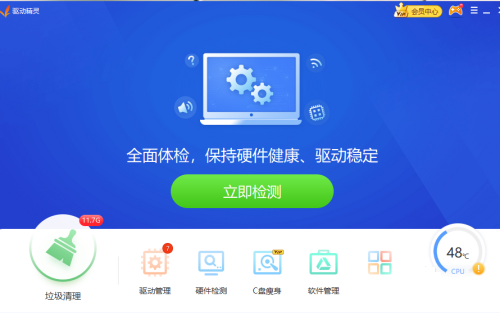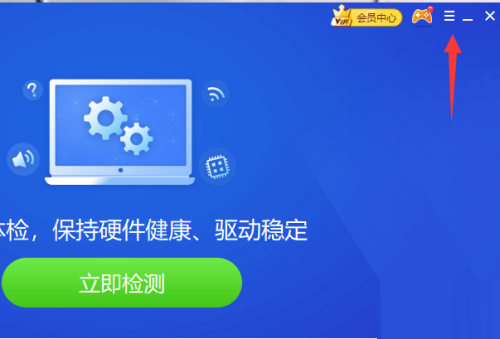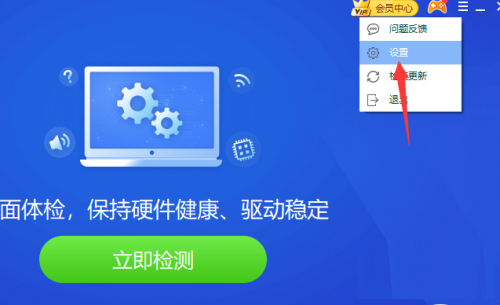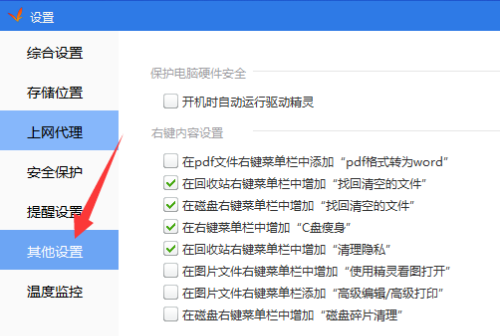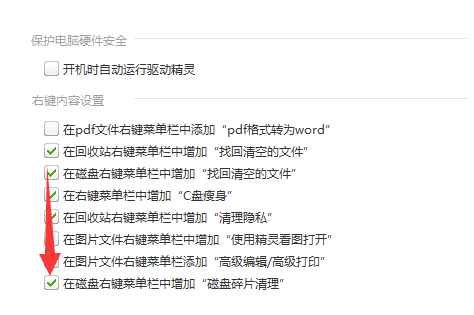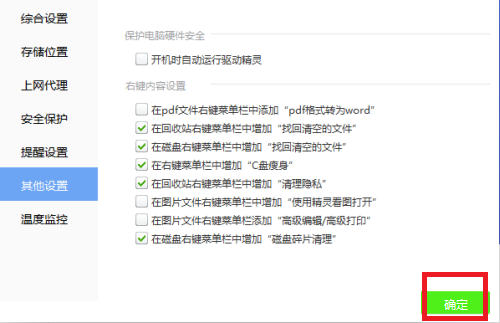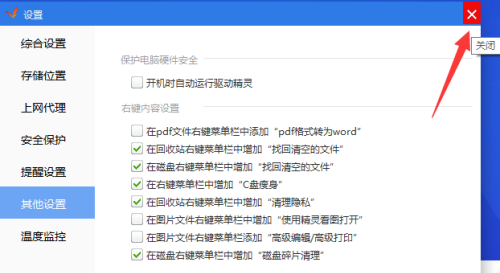驱动精灵怎么将磁盘碎片清理加入右键菜单-磁盘碎片清理加入右键菜单教程
时间:2024-05-11来源:华军软件教程作者:清晨
小伙伴们知道驱动精灵怎么将磁盘碎片清理加入右键菜单吗?今天小编就来讲解驱动精灵将磁盘碎片清理加入右键菜单的方法,感兴趣的快跟小编一起来看看吧,希望能够帮助到大家。
第一步:首先,打开驱动精灵首页(如图所示)。
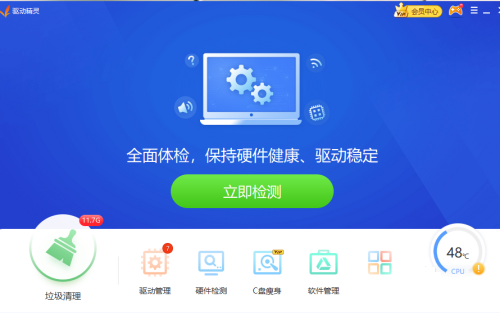
第二步:然后,点击“主菜单”(如图所示)。
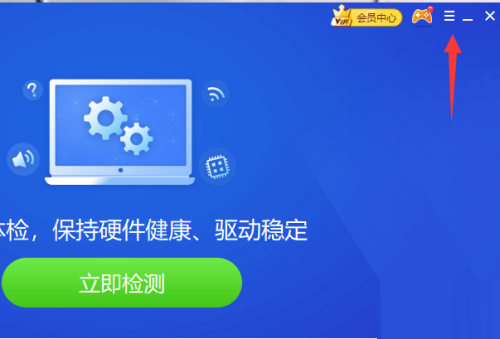
第三步:接着点击“设置”(如图所示)。
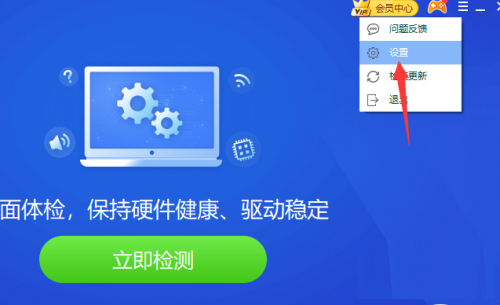
第四步:接着,单击“其他设置”选项卡(如图所示)。
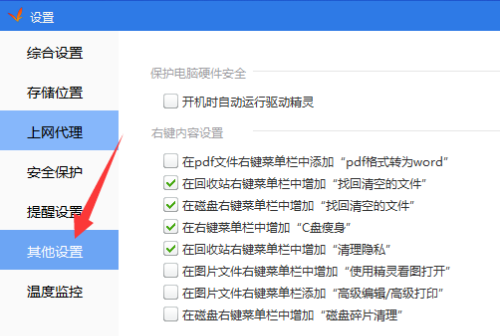
第五步:勾选“在磁盘右键菜单中增加“磁盘碎片清理”(如图所示)。
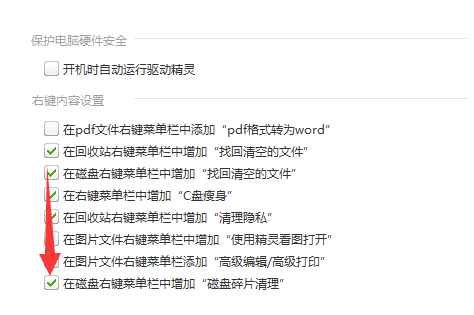
第六步:然后,点击“确定”(如图所示)。
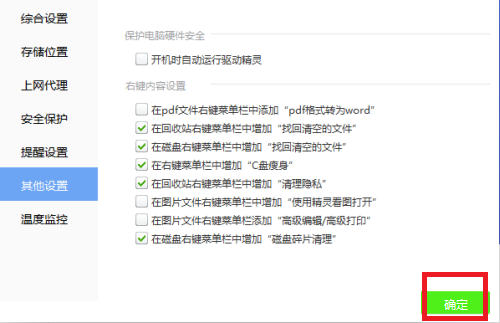
第七步:最后,点击“关机”键即可完成(如图所示)。
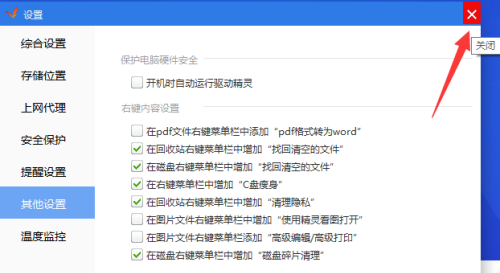
以上就是小编给大家带来的驱动精灵怎么将磁盘碎片清理加入右键菜单的全部内容,希望能够帮助到大家哦。
热门推荐
-
打印机驱动大师
版本: 8.3.3.0大小:1.66MB
打印机驱动大师是一款能够自动识别打印机品牌;型号;一键修复驱动程序的软件该工具,专注解决打...
-
兄弟Brother DCP-7080D 驱动
版本: 7.0.2.0 官方版大小:331.80 MB
兄弟BrotherDCP-7080D驱动官方版是兄弟官方专为旗下7080d打印机制作的驱动程序,兄弟BrotherDCP-7080D
...
-
GPU-Z(显卡识别工具)
版本: 2.68.0大小:14.39MB
GPU-Z是一款专业的显卡信息识别与硬件监控工具。该软件能够精准检测并显示GPU核心型号、制程工艺、显存类...
-
邮政储蓄网上银行uk驱动程序
版本: 2.5.0.0大小:3.86 MB
邮政储蓄网上银行UK驱动程序是专为中国邮政储蓄银行用户设计的软件工具,用于支持和管理UK(UKey,即安全认...
-
gpu-z显卡检测工具
版本: 2.68.0大小:10.39MB
GPU-Z是一款专业、轻量级的显卡信息检测工具。它通过绿色便携的单文件形式运行,界面直观,能深入读取并显示G...